对于入门深度学习的同学开说,笔记本GPU性能太弱是一件非常让人头疼的事,而租用的gpu服务器又太贵,最近刚发现google提供的免费云平台,可供我们做训练网络服务器用,GPU型号为Tesla T4 ,P100,K80等专业级GPU,性能也是不俗,并且自带tensorflow框架。
注意!!!!!此操作需要科学上网,你懂得。
首先,登陆Google Driver
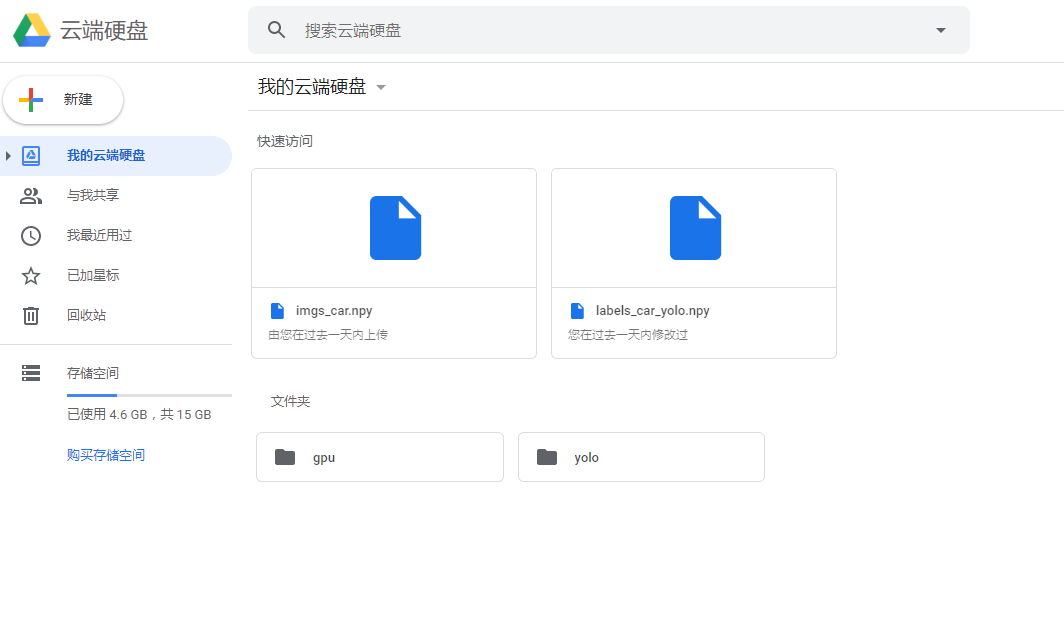
然后,在空白处右击,查看是否有Google Colaboratory,没有的话,点击关联更多应用,搜索安装即可
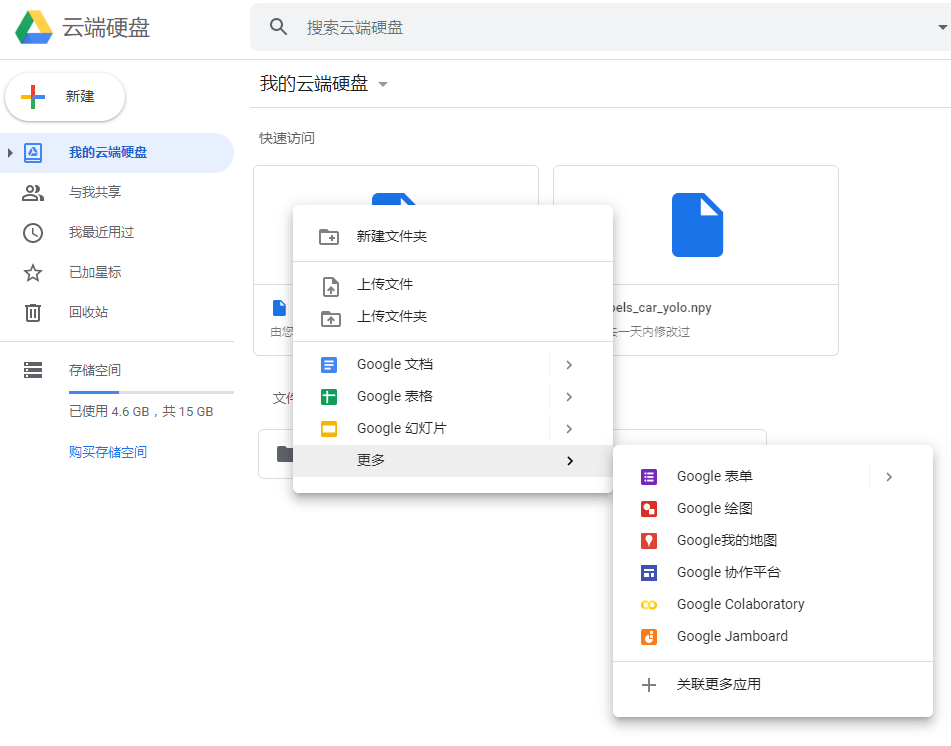
新建一个文件夹,这里是yolo_v1
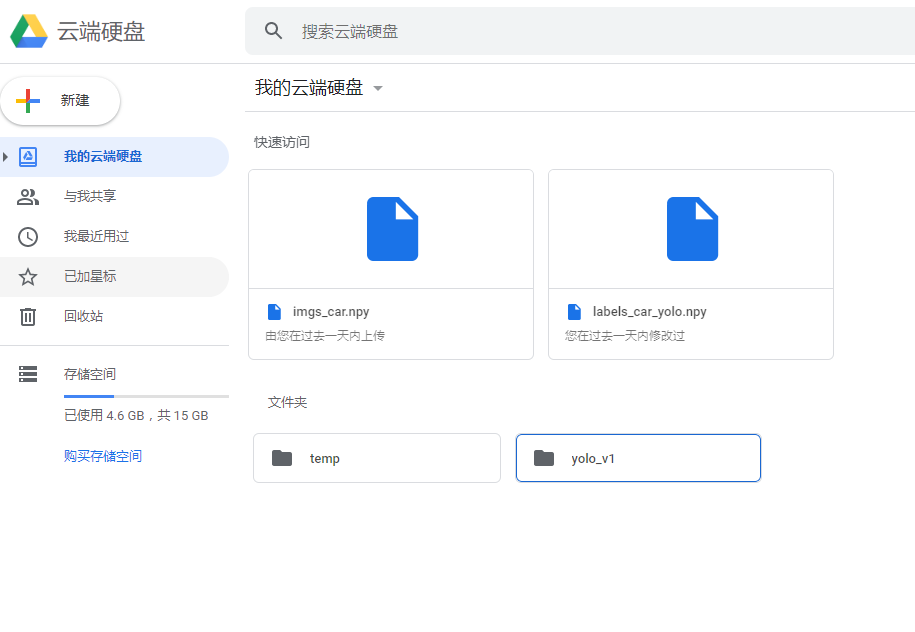
将你的工程文件导入
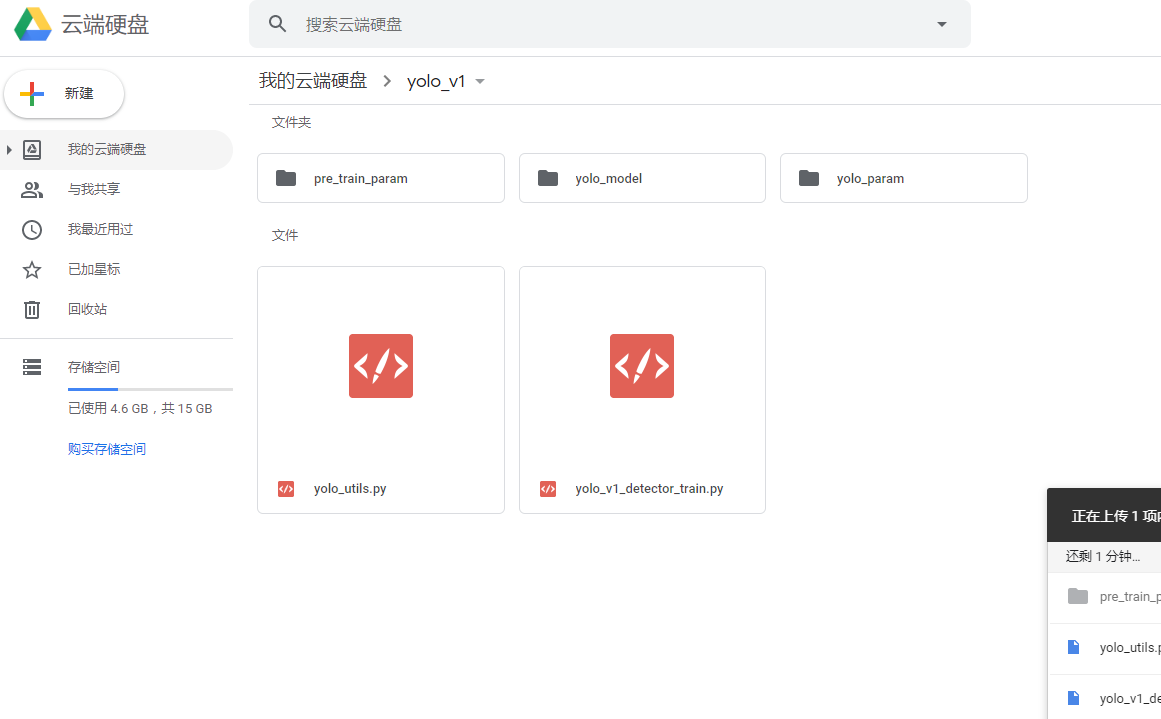
接下来新建一个Colaboratory,并且命名为yolo_train
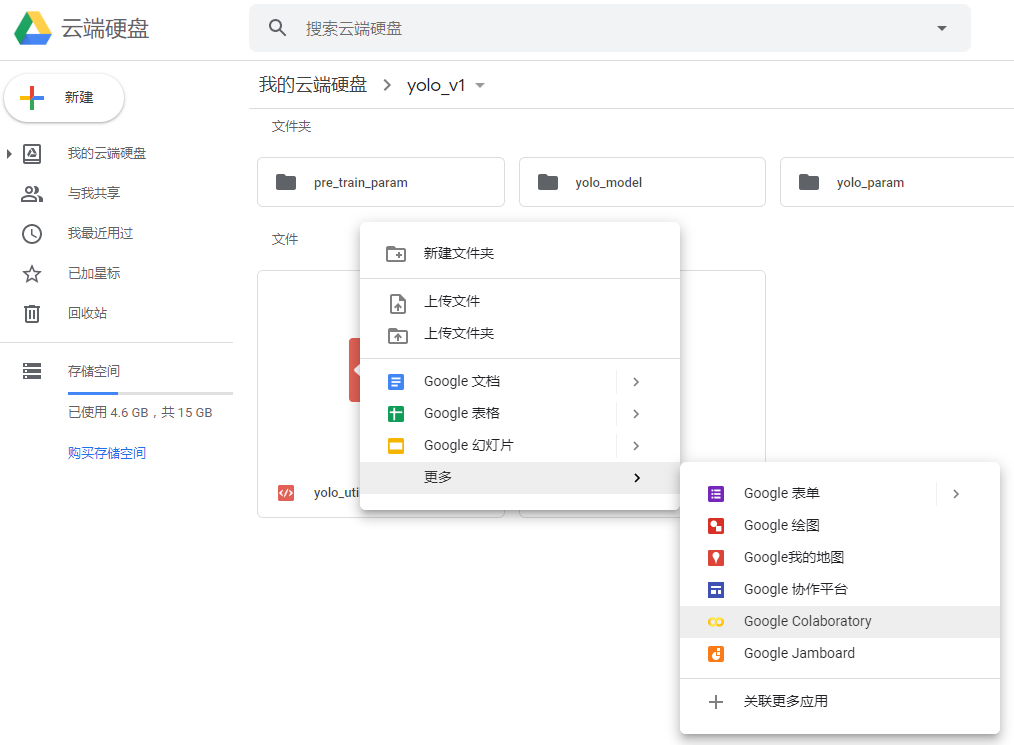
很熟悉的jupyter notebook界面,操作很相似…

然后点击左上角“修改”–>>”笔记本设置“,把硬件加速器修改为GPU,享受飞速吧!
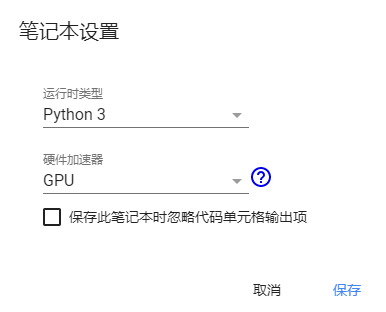
二、授权、挂载
1、运行以下代码,安装必要的库等操作
!apt-get install -y -qq software-properties-common python-software-properties module-init-tools
!add-apt-repository -y ppa:alessandro-strada/ppa 2>&1 > /dev/null
!apt-get update -qq 2>&1 > /dev/null
!apt-get -y install -qq google-drive-ocamlfuse fuse
from google.colab import auth
auth.authenticate_user()
from oauth2client.client import GoogleCredentials
creds = GoogleCredentials.get_application_default()
import getpass
!google-drive-ocamlfuse -headless -id={creds.client_id} -secret={creds.client_secret} < /dev/null 2>&1 | grep URL
vcode = getpass.getpass()
!echo {vcode} | google-drive-ocamlfuse -headless -id={creds.client_id} -secret={creds.client_secret}
2、还没完,由于Google Driver和Colaboratory是分开的,而且Colaboratory容易断开,下次打开的时候数据就没了,所以需要将Colaboratory挂载到Google Driver,这样数据就不会丢失了。运行以下代码就可以了
1)挂载
from google.colab import drive
drive.mount('/content/gdrive')
2)更换路径,就能看到yolo_v1文件夹下面的文件了
import os
path= '/content/gdrive/My Drive/yolo_v1'
os.chdir(path)
!ls #显示路径下的文件
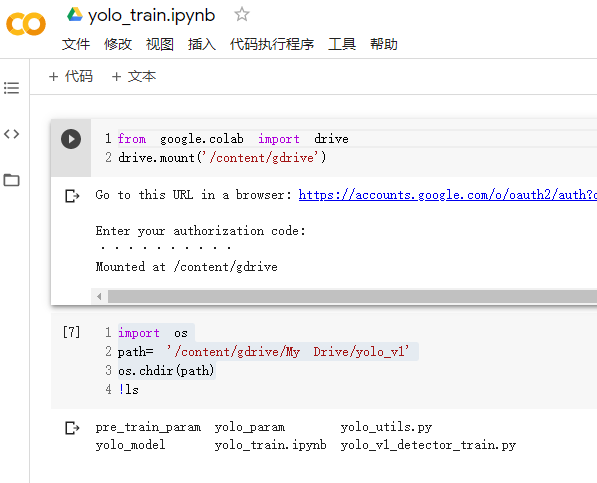






















 4295
4295

 被折叠的 条评论
为什么被折叠?
被折叠的 条评论
为什么被折叠?








